部分用户在使用MuMu模拟器的过程中,可能会遇到无法将模拟器的渲染模式切换为高性能模式的异常问题(如图),您可以通过以下步骤进行排查。
双显卡电脑的用户请注意以下情况:
电脑存在双显卡(集成显卡+独立显卡),如果将独立显卡切换到集成显卡后,发现模拟器不支持开启高性能渲染模式的,请将显卡切换回独立显卡,再重启模拟器即可。
一、检查是否有禁用显卡
1. 打开设备管理器
点击键盘的win键+X键,或是鼠标右键点击电脑屏幕左下方的系统菜单按键,在弹出的界面选项中点击设备管理器;
2. 查看当前显卡运行情况
再到设备管理器内点击显示适配器,查看是否有被禁用掉的显卡,如有被禁用的显卡,可尝试启用该显卡,并重启电脑再打开模拟器,切换到高性能模式尝试(如下图中红框代表该显卡是正常运行,未被禁用的);
二、检查电脑配置的显卡型号是否支持高性能模式
如Intel(R) Iris(R) Xe Graphics,Intel(R) UHD Graphics 630以及以下的I卡目前不支持高性能渲染模式,
部分低配AMD显卡对于高性能模式适配性较差,也不建议使用。
如当前使用机器属于非上述中的显卡型号,但依旧无法选中高性能渲染模式时,可参考以下操作尝试。
1. 升级显卡驱动
点击查看如何升级显卡驱动;
2. 打开设备管理器
在升级完显卡驱动后,重启电脑,点击键盘的win键+X键,或是鼠标右键点击电脑屏幕左下方的系统菜单按键,在弹出的界面选项中点击设备管理器,并点击显示适配器;
3. 禁用并重新启动显卡
鼠标右键点击显示适配器下的集成显卡/独立显卡(如下图中的NVIDIA显卡),然后点击禁用,之后鼠标右键点击显示适配器下的集成显卡/独立显卡,再点击启用;
4. 重启电脑
重启电脑,等电脑重启完成之后,再打开模拟器就可以进行高性能渲染模式的切换。